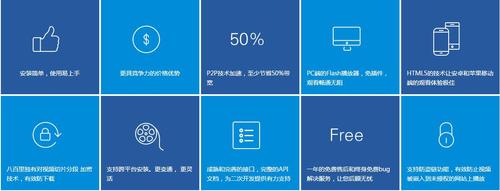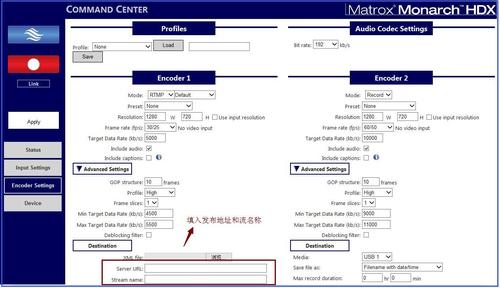搞定企业视频直播:硬件设备直播网络环境和设备连接说明
Posted 阿酷tony
tags:
篇首语:本文由小常识网(cha138.com)小编为大家整理,主要介绍了搞定企业视频直播:硬件设备直播网络环境和设备连接说明相关的知识,希望对你有一定的参考价值。
阿酷TONY / 2022-11-22 / 原创 / 长沙 /
目录
1.直播硬件设备
2.直播网络环境
3.直播设备连接
├─A.双机位摄像机视频直播场景
└─B.单机位摄像机视频直播场景
4.摄像机设备/摄像机采集画面直播
├─直播形式1:常见的拍摄画面直播
├─直播形式2:绿幕扣图形式直播
└─直播形式3:MR直播(混合现实直播)形式直播
5.导播台(简易软件导播台)6.企业直播观看权限设定
├─A.白名单观看(企业常用)
├─B.登记观看(企业常用)
├─C.验证码观看
├─D.付费观看(不常用)
└─E.自定义授权
7.直播数据报表
├─A.在线人数 (场次观看人次)
├─B.观看数据 (地域/终端/平均观看时长)
├─C.互动数据 (签到数、答题卡、问卷)
└─D.直播复盘
1.直播硬件设备
电脑硬件推荐配置:
系统:win7系统以上,macOS 10.13.6以上
显卡:独立2G显卡或以上
CPU:i5或以上
内存:4G或以上
选配硬件:
拍摄:外置摄像头,摄像机+采集卡
收音:小蜜蜂,耳机麦克风,专业麦克风
外放:耳机,外置扬声器
现场:绿色、红色、蓝色幕布
网络:网线,4G网络聚合器
2.直播网络环境
建议使用有线网络。若使用WIFI或手机网络,需确保直播场地内信号稳定。
直播受上行带宽影响,建议上行带宽4-10Mbps或以上。
带宽测试地址:http://www.speedtest.cn
测试方法:
-
打开网页,选择就近的节点,若已是当地节点,则默认即可
-
点击开始测试
-
测试结束后查看「上传」带宽,若上传带宽不足4-8Mbps,请更换更稳定、带宽更大的网络,避免影响正常直播
-
多次测试得到的平均数据更准确
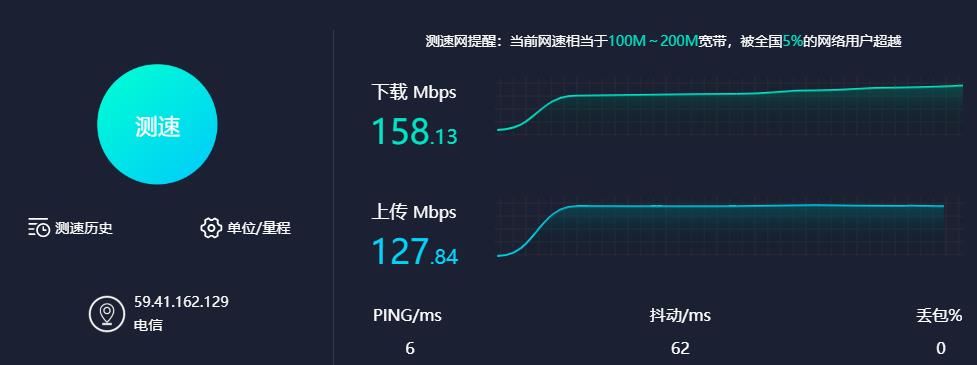
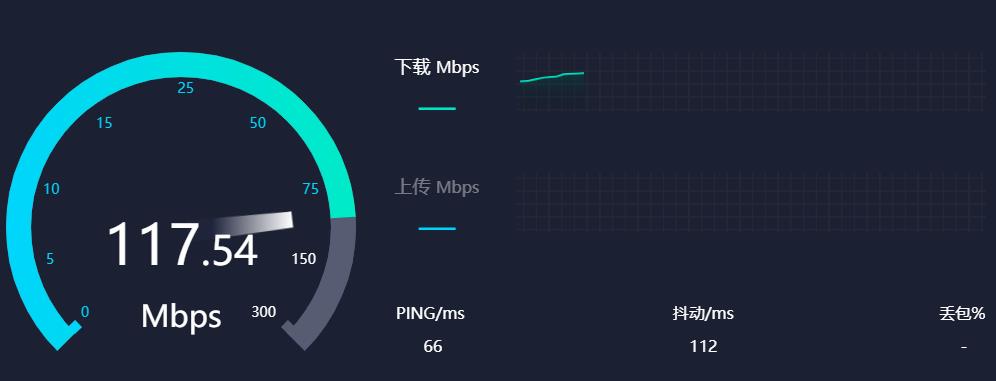
3.直播设备连接
下图是一个双机位直播的接线示意图(同样适应于多机位),图上是以保利威视采集卡为例的接线示意,当然采集卡也可以换成其他牌子,接线方式是一样的。
阿酷TONY提一下的是:摄像机一般都有SDI和HDMI两种信号接口,采集卡就要接到这接口中,来获取信号。
A.双机位摄像机视频直播场景
主要是那种带画中画直播效果的,一个主画面(例如会场全景、PPT演示屏取景等等),另一个小画面(例如取景主持人、演讲嘉宾等等);
在这样的情况下,就要在现场布两个甚至两个以上的摄像机设备。
B.单机位摄像机视频直播场景
这种是最常见的,通常只要求取一个画面,就OK。
本图适用于各种场景直播,可以是基于第三方直播云平台,也可基于阿里云、腾讯云等来做,当然也可以基于自己的流媒体直播环境。
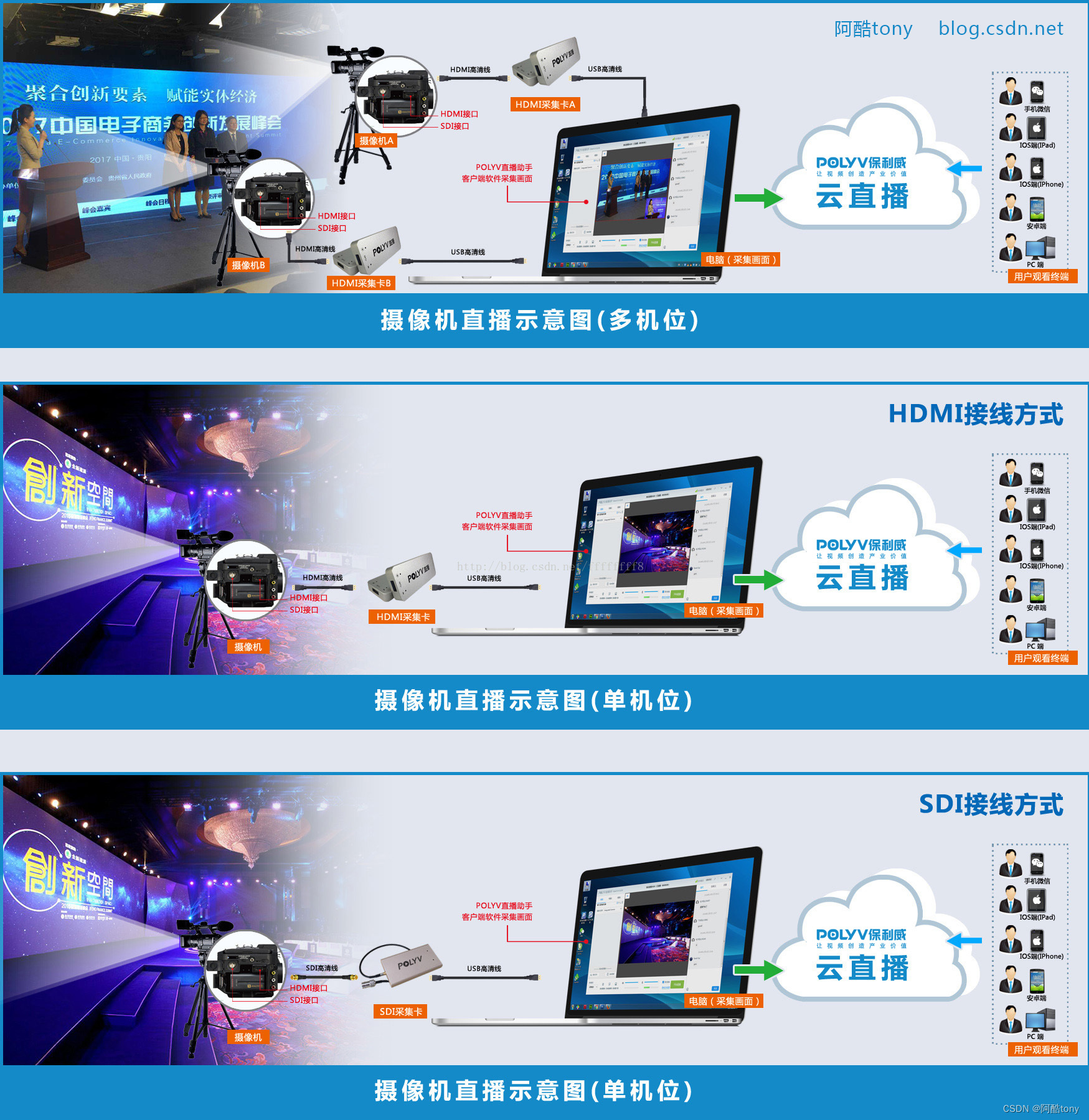
▲ 阿酷TONY原创图:点以上小图可以看高清大图
4.摄像机设备/摄像机采集画面直播

▲ 图 / 点击以上小图可以看高清大图

▲ 图 / 点击以上小图可以看高清大图
摄像机拍摄使用,后面有SDI或HDMI输出口,这两种接口都比较常用。
直播形式1:常见的拍摄画面直播

▲ 图 / 峰会论坛类直播

▲ 图 / 开幕式现场

▲ 图 / 工作人员在现场
直播形式2:绿幕扣图形式直播

▲ 图 / 绿幕舞台背景摄像机采集画面
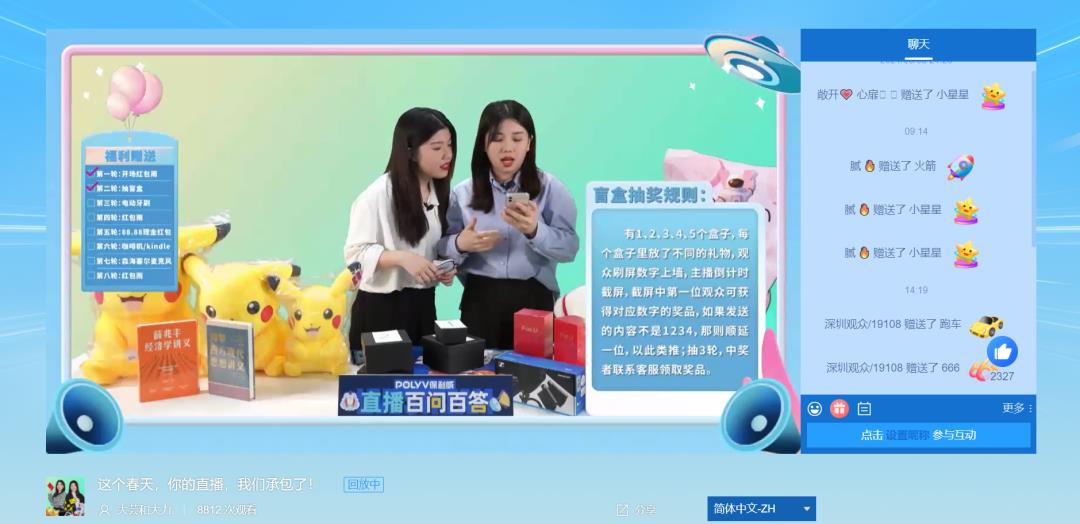
▲ 图 / 直播绿幕抠图后直播间直播的实际效果
直播形式3:MR直播(混合现实直播)形式直播

▲ 直播实例 / MR直播间(数据图表搬进场景中)

▲ 直播实例 / MR直播间(3D物品和数据图表搬进场景中)
有些复杂的直播场景,可能会涉及导播台,有软件导播台和硬件导播台。
5.导播台(简易软件导播台)
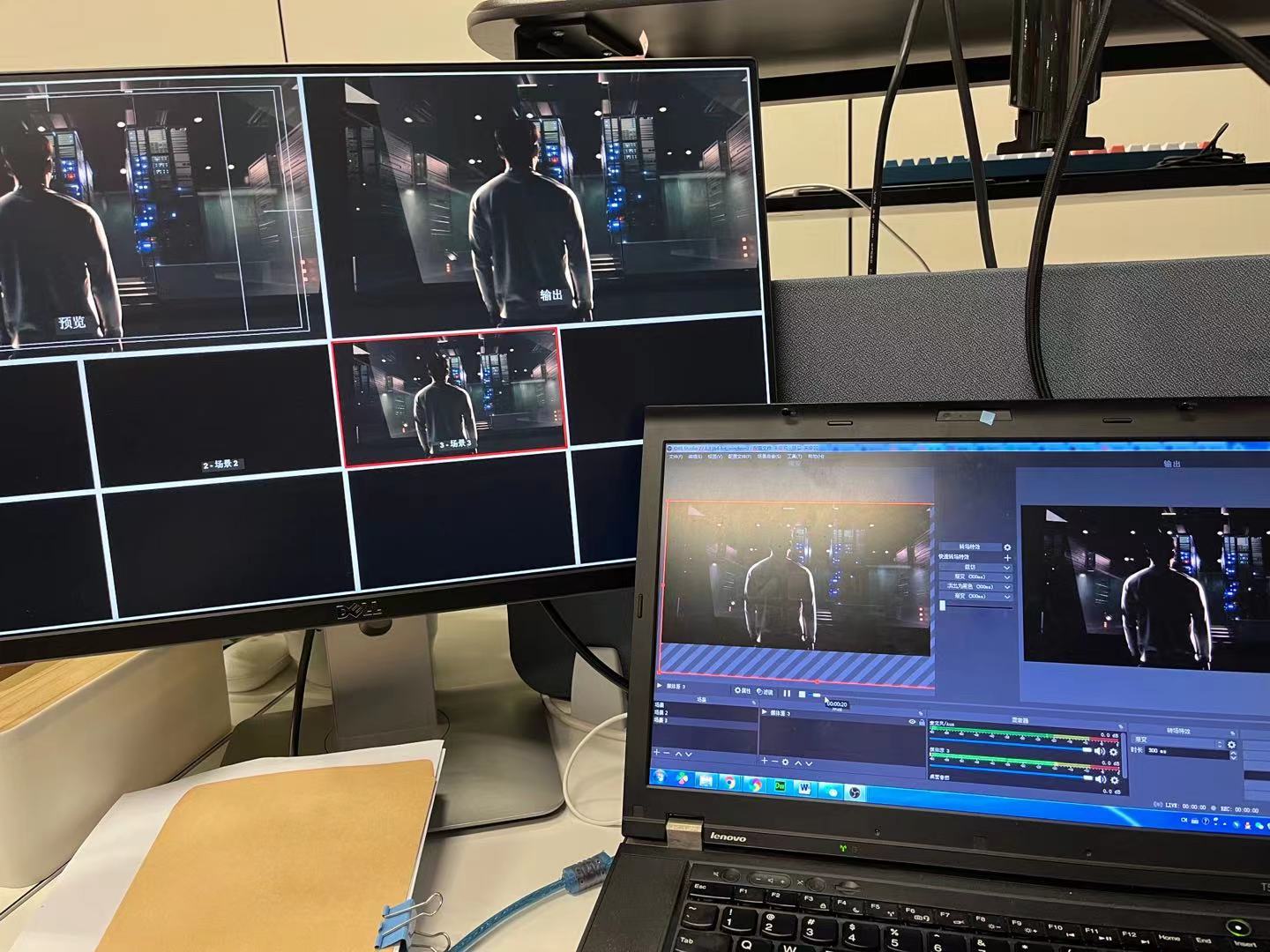
▲ 图:OBS Studio软件简易导播台使用

▲ 图:专业导播台使用
6.企业直播观看权限设定
企业做的直播,设定哪些人来观看?内部员工、销售队伍、自身代理机构?还是直接客户观看?通过不同的观看权限设定,来限定某一特定用户来观看。
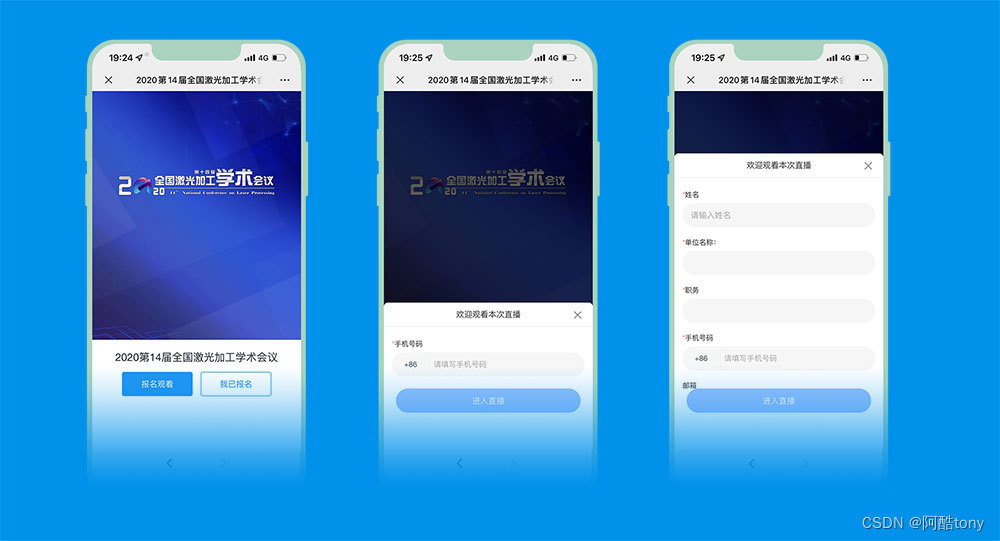
▲ 图:登记观看效果截图
A.白名单观看(企业常用)
处于白名单里的用户输入正确的验证后,可以直接观看直播,也可以理解为设置VIP会员用户。
具体设置是这样的,首先,下载白名单模板表格,输入会员名单信息,导入到后台,保存就可以了。这里需要注意一下,导入的模板必须是从这里下载的。点击查看白名单可以查看当前名单信息。
B.登记观看(企业常用)
在后台设置需要登记的信息,比如姓名、手机号码等,最多可以设置5条信息。
在直播观看页,填写相关信息即可观看直播,点击查看登记列表,查看观众填写的信息,可以导出列表,作为营销的数据支持。
C.验证码观看
在后台,填写正确的验证码之后,上传公众号二维码,填写提示文案,就可以了。这样,观众可以通过扫二维码获取验证码信息观看直播,验证码是唯一确定的。这个观看条件可以给公众号吸粉~
D.付费观看(不常用)
在后台设置了直播观看的价格,选择付费有效期,这里有3种选择,根据实际需求选择即可。
这时候,观众需要付费成功才能进入直播观看页。
E.自定义授权
打开直播观看页时,直播系统会调用客户系统的验证接口,客户自定义验证逻辑,验证通过后才能打开直播观看页面,进行观看。
7.直播数据报表
直播后会统计用户观看数据、并发量、互动数据(签到、答题等),可以直接导出数据报表,方便做整场直播的回顾与分析。
支持详细分析每位学员的观看数据、热力图;还可以深挖群体的观看特点,如视频的平均完成度(完播率)、观众数量、播放次数等
A.在线人数 (场次观看人次)
[ 未完等待更新.... ]
B.观看数据 (地域/终端/平均观看时长)
[ 未完等待更新.... ]
C.互动数据 (签到数、答题卡、问卷)
[ 未完等待更新.... ]
D.直播复盘
[ 未完等待更新.... ]
企业级商用直播应用(无延迟类直播):
- [原创] MR场景直播-帮助企业高效开展更有意思的员工培训
- [原创] 无延时/无延迟视频直播实例效果案例
- [原创] OBS Studio导播台多画面使用实测
- [原创] OBS无延迟视频直播完整教程(组图)
- [原创] 使用OBS做无延时/低延迟直播(实测)
- [原创] 毫秒级超低延时直播产品实测(PRTC直播/webRTC直播)
视频播放器/视频加密技术应用:
- [原创] HTML5倍数功能视频播放器(加速2倍,1.5倍播放)
- [原创] 酷播播放器事件/与JS交互实例
- [原创] 教育教学平台类视频加密与安全(组图)
- [原创] 谈谈教学视频加密、防录屏的方法
- [原创] 视频二维码加密码(密码播放功能)
- [原创] 视频加密后的录屏行为怎么做防范?
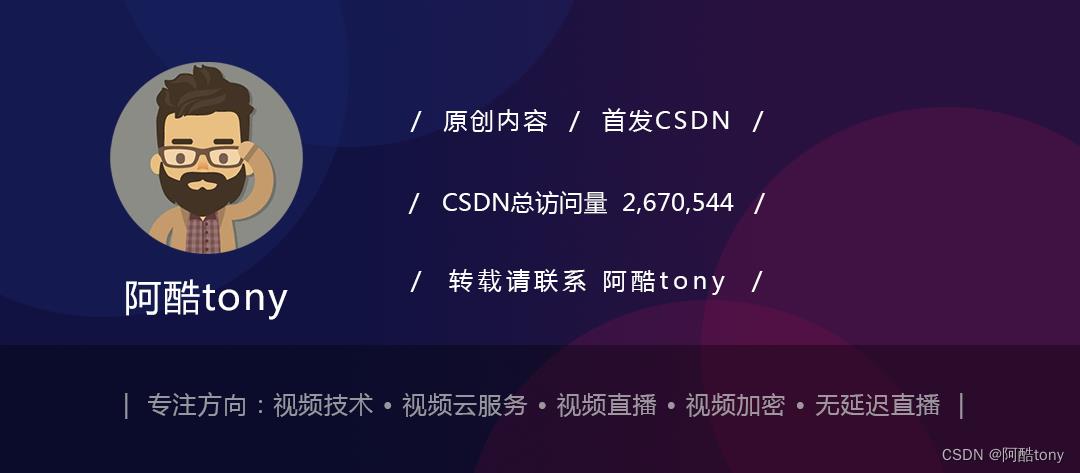
使用广播级别的Matrox Monarch HD硬件编码如何进行网络直播
加拿大硬件编码器品牌MATROX主要提供互联网视频解决方案中直播和录制产品。MATROX 公司是加拿大为广播电视和互联网视频提供硬件和软件的供应商,为互联网行业研发的Monarch HD和Monarch HDX 非常适用于互联网视频、教育、医疗手术、法院庭审和宗教活动等直播和录制应用。 配合国内专业的流媒体服务器系统形成完整的网络直播系统解决方案。无论是用作直播流媒体编码器还是视频录制设备,Monarch HDX都可以无缝地集成到几乎任何标清和高清系统中。
Matrox Monarch HD是一个小巧、便携的流媒体视频直播和录制设备,主要针对需要同步直播和高质量文件录制用于后期编辑的专业视频创作人员而设计。Matrox Monarch HD可以通过单一集成单元从流中分离记录,通过控制存档素材的质量可以确保内容分发网络商(CDN)专注给用户提供高品质的视频。
Matrox Monarch HD支持任何HDMI输入的信号源(如摄像机或切换台),生成符合RTSP或RTMP协议的H.264编码流以适合流媒体直播的比特率编码视频,Matrox Monarch HD同时记录高质量的MP4或MOV文件到SD卡、USB设备或网络映射盘,此外Matrox Monarch HD支持任何电脑或移动设备通过Web浏览器进行远程控制。
流媒体直播服务器系统是苏州八百里公司开发的一款网络流媒体直播、点播软件系统,使用这款流媒体服务器软件即可快速在本地、局域网及互联网构建高性能的流媒体服务器,提供WEB视频,FLASH直播、点播、在线视频等功能,让用户的视频分享更专业高效安全。具备可以节省大量带宽的P2P功能。
以下介绍下用Matrox Monarch HD + 800Li Media Server (八百里流媒体直播服务器系统)完成广电级别的高清网络直播:
1. 打开Matrox硬件编码器的管理页面,设置好网络,填写好直播流的RTMP发布地址和流名称。
2. 从八百里流媒体高清直播系统中获取发布地址和流名称填入编码器配置页面。
登录八百里流媒体系统管理页面,建立频道,在”发布直播”标签中找到发布地址和流名字。
3. 流媒体点播直播高清系统(800Li Media Server)给出HTML代码以嵌入前端网页。
4. 预览网页直播效果
以上是关于搞定企业视频直播:硬件设备直播网络环境和设备连接说明的主要内容,如果未能解决你的问题,请参考以下文章